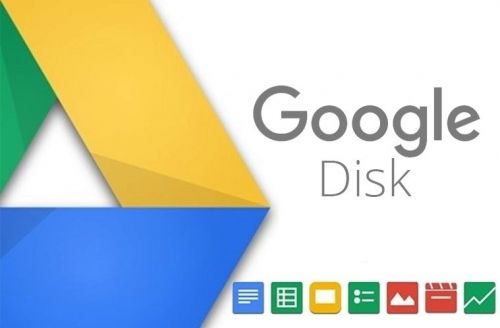Proč začít efektivně používat dokumenty z Disku Google
V naší nové sekci Online podnikání se můžete dočíst o tom, jestli jste připraveni na online budoucnost. Součástí práce online je aktivní vytváření a sdílení dokumentů i jiných souborů přímo na Googlu.
Soubory na Googlu umožňují pracovat online z kteréhokoli zařízení. Nastavíte, komu konkrétní soubory na Disku Google zpřístupníte a které soubory uvidíte jen vy. Můžete pracovat agilně a spolupracovat s kolegy na tvorbě stejného dokumentu. Uvidíte, kdo přidal jaké komentáře a kdo soubor upravil, zobrazíte i celou historii.
Společné sdílení souborů nebo celých složek na Disku Google je praktické. Většinou ho využívají firmy sdílející na Disku Google dokumenty, které kromě tvůrce může díky nastavenému sdílení vidět nebo upravovat kdokoli, komu dal tvůrce přístup. Nastavit se dá také různá úroveň a práva k zobrazení a úpravám dokumentů. Někdo dostane jen odkaz a může dokument pouze zobrazit, jiný kolega může dostat právo i psát komentáře a navrhovat vhodné úpravy přímo v dokumentu. Když se na stránce objeví kurzor odlišné barvy, znamená to, že se někdo další právě nachází v dokumentu.
Jak vytvořit na Disku Google soubory a zakládat složky
Záleží na tom, jestli chcete nahrávat soubory z počítače či jiného zařízení nebo vytvořit úplně nový soubor.
Nahrát soubory na Disk Google z počítače nebo jiného zařízení
Nejprve je potřeba se přihlásit na „Můj disk“ a vytvořit si na něm soubory a složky stejně jako v počítači nebo třeba mobilu. Na Disk Google se přihlásíte nejsnáze přes svůj Gmail. V pravo nahoře si rozklikněte ikonku s devíti puntíčky a pokračujte na „Disk“. Zobrazí se vám „Můj disk“. Po kliknutí pravým tlačítkem myši se objeví výběr možností: „Nová složka“, „Nahrát soubory“ a „Nahrát složku“. Potom můžete snadno nahrát, co potřebujete přímo ze svého počítače nebo mobilního zařízení.
Vytvořit úplně nový soubor na Disku Google
Úplně nový dokument snadno vytvoříte také po kliknutí pravým tlačítkem myši. Vyberte si formát, který se pro požadovaný soubor nejlépe hodí. Podobně jako se tvoří soubory v Microsoft Word, Microsoft Excel či Microsoft Office PowerPoint, na Disku Google se pracuje s formáty pojmenovanými „Dokumenty Google“, „Tabulky Google“, „Prezentace Google“ a dalšími.
Jak sdílet soubory z Disku Google
Nastavení sdílení souborů na Disku Google
Soubory a složky uložené na Disku Google můžete sdílet prakticky s kýmkoli. Stačí, když na název souboru kliknete pravým tlačítkem myši a vyberete „Sdílet“ nebo přímo v otevřeném dokumentu najdete vpravo nahoře ikonku „Sdílet“. Tímto nastavíte dalším lidem přístupy k vybraným souborům nebo celým složkám. Za názvy sdílených souborů ve výpisu souborů se potom ukáže ikonka dvou figurek, která na první pohled ukazuje, jaké soubory sdílíte.
Sdílení souborů z Disku Google pomocí odkazů
Kromě toho, že nasdílíte konkrétní soubory přímo v nastavení, můžete poslat komukoli URL adresu s odkazem na daný soubor nebo složku. Když tuto URL adresu zadá do vyhledávače, otevře se mu váš soubor.
Stažení souborů z Disku Google v různých formátech
Otevřený soubor je možné také stáhnout. Vybrat si můžete z několika typů formátů (Microsoft Word – DOCX; Open Document – ODT, RTF, PDF; Prostý text – TXT; webová stránka – komprimovaný HTML soubor; Publikace – EPUB). Soubor se vám poté stáhne ve zvoleném formátu.
Kompatibilita formátů souborů při práci na Disku Google
Při nahrávání souborů na Disk Google a stahování souborů z disku by nemělo docházet k deformaci při zobrazování. Po stažení se soubory většinou automaticky otevírají ve vašem zařízení v kompatibilním programu či aplikaci. Když ale nahrajete například dokument vytvořený ve Wordu na Disk Google, zůstane ve formátu DOCX. Pravým tlačítkem na něj stačí kliknout a zvolit „Otevřít v aplikaci“. Ukáže se vám výběr aplikací od Googlu. V případě, že byl původní dokument ve Wordu, zobrazí ho Dokumenty Google.
Už nemusíte přenášet soubory složitě z jednoho zařízení do druhého. Jednoduše pošlete odkaz s URL adresou a nastavíte sdílení lidem, kteří mohou potom soubor nebo celou složku vidět. Sdílení nezapomínejte nastavit, než odkaz odešlete, jinak budou pro ostatní lidi vaše soubory neviditelné.
Někdo zapomněl nastavit sdílení a potřebuji přístup k jeho Dokumentům Google
Co když někdo zapomněl nastavit sdílení a nemáte přístup k jeho souborům na Disku Google? Neztrácejte hlavu. To se stává běžně. Je možné požádat o přístup k souborům na Disku Google i dodatečně. Stačí poslat žádost přímo tvůrci souboru.
Kopie souborů na Disku Google
Pokud potřebujete vytvořit kopii souboru na Disku Google, postupujte podobně jako ve Windows. Ve výpisu souborů vyberte požadovaný soubor a dejte „Vytvořit kopii“. Když se nacházíte v otevřeném souboru, rozbalte „Soubor“ a potom klikněte také na „Vytvořit kopii“. Otevře se vám nové okno s kopií. Před názvem se objeví slovo „Kopie“. Podobně můžete soubory přejmenovávat, přesouvat nebo také získat odkaz ke sdílení.
Práce s Diskem Google je pohodlná a efektivní
K Disku Google máte přístup odkudkoli, kde je internet. Vaše soubory jsou vám stále k dispozici online z kteréhokoli zařízení. Na jednom souboru může pracovat online více lidí současně. Přehledně uvidíte, kdo a kdy a jaké úpravy provedl.
Můžete si přečíst také: